|
04-05-2012
На сайте размещена online версия справки к NiteTest 2.0. 25-04-2012
Ключ к NiteTest 2.0 бесплатно! 09-04-2012
Добавлен пример для NiteEditor, в котором каталоги, статьи, тесты и файлы включены вместе 06-04-2012
Добавлено несколько автономных файлов с тестами. |
Содержание Для создания учебного материала используется программа NiteEditor, с помощью которой создаются файлы тестов, статей и каталогов формата nts. При первом запуске программы NiteEditor производится регистрация расширения файла nts. Благодаря этому при запуске какого-либо nts файла запускается редактор и открывается соответствующий файл. Создание тестов происходит при нажатии комбинации клавиш Ctrl + Shift + T или вызове команды из главного меню. Структурно тест представляет собой совокупность секций, каждая из которых в свою очередь содержит множество вопросов. Разбиение теста на секции служит для возможности разделения вопросов по степени сложности и последующей выдачей определенного их количества пользователю. Таким образом, при генерации вариантов для каждого пользователя можно выдать свой вариант с равной степенью сложности. В разделе «Параметры теста» указывается информация о тесте: название, тема, автор и т.п. Также устанавливается максимальное время, отведенное на выполнение теста, количество попыток и отображение теста у конечного пользователя:
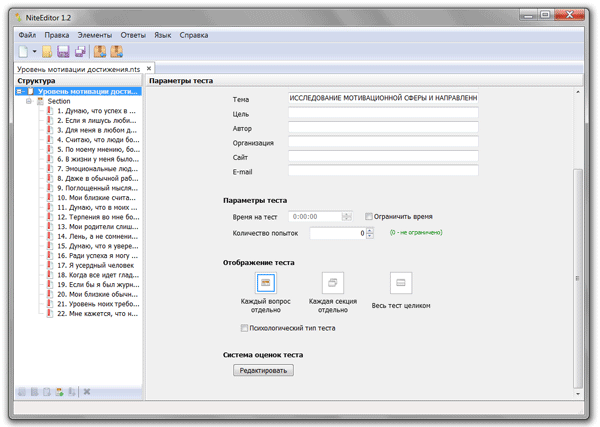 Рисунок 1 – Настройка параметров теста В разделе «Параметры секции» указывается название, тема, цель и т.п. Чтобы выводить определенное количество вопросов из секции служит параметр «Количество вопросов в варианте». Если задать параметр «Перемешивать вопросы в секции», то при выдаче они также будут перемешаны между собой, что затрудняет передачу правильных ответов от пользователя к пользователю. Следует отметить, что наличие в тесте хотя бы одной секции обязательно. 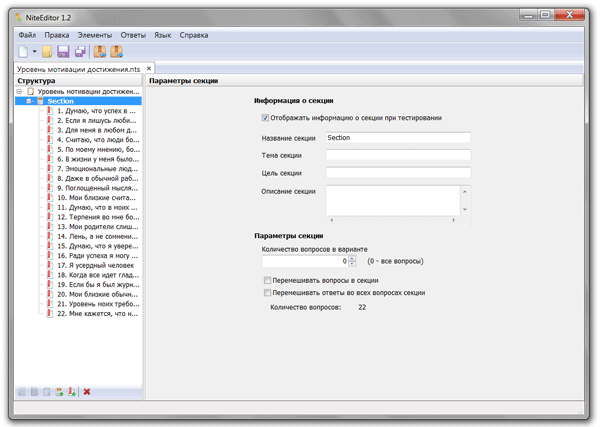 Рисунок 2 – Настройка параметров секции В настройку параметров вопросов входит:
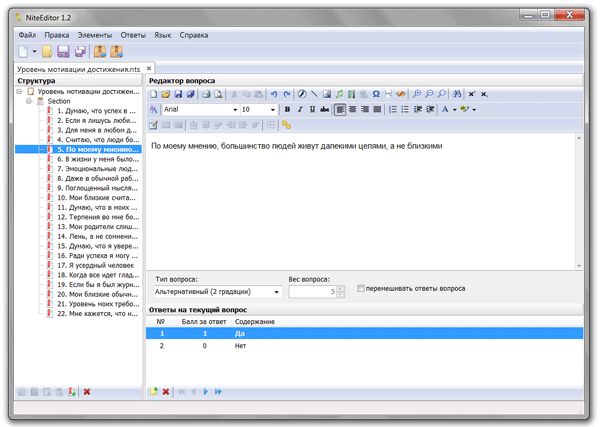 Рисунок 3 – Настройка параметров вопроса и ответов В системе NiteTest различаются 13 типов вопросов (включая предопределенные):
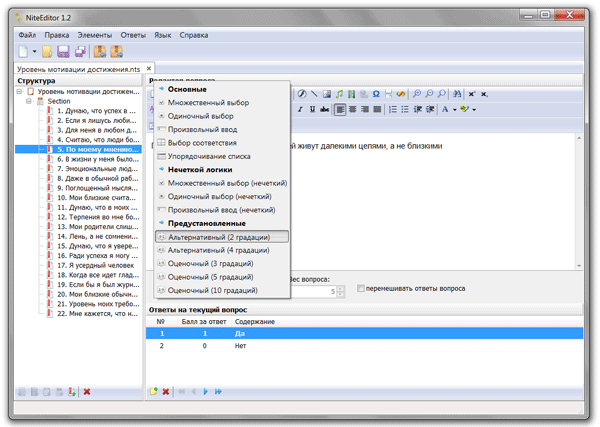 Рисунок 4 – Выбор типа вопросов Одним из важнейших параметров теста является система оценок. Очень часто она представляет собой набор границ с привязанными к ним оценкой и текстовым сообщением. Выставление оценки сервером производится в следующем порядке:
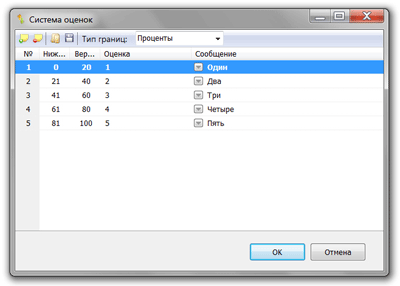 Рисунок 5 – Настройка системы оценки Однако, для большинства психологических тестов характерны уникальные системы оценок, которые проблематично задать с помощью описанного выше алгоритма. Для преодоления этой трудности в систему оценки был внедрен 3-й тип (помимо «Баллы» и «Проценты») – «Скрипт». Смысл нового типа заключается в том, что разработчику предлагается ввести требуемый алгоритм системы оценки на языке Pascal. Вводимому скрипту предоставляются:
От скрипта требуется возвратить оценку и текстовое сообщение, которое будет выведено пользователю. Редактор скрипта обладает рядом возможностей, аналогичных большинству сред разработки:
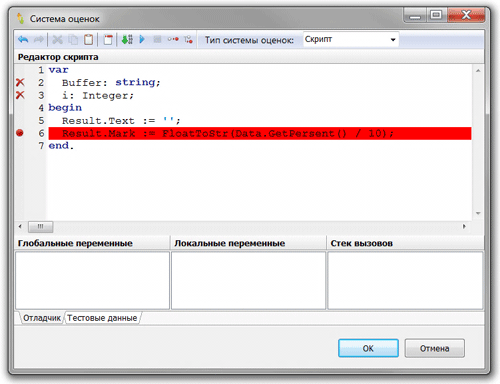 Рисунок 6 – Настройка скрипта системы оценки Если по каким либо причинам электронное тестирование недоступно, редактор NiteEditor обладает возможностью генерации вариантов тестов с последующей печатью (диалог вызывается командой Файл – Бумажный тест). 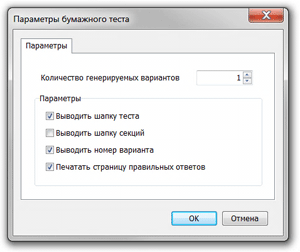 Рисунок 7 – Параметры бумажного теста Чтобы предоставить возможность корректировки сгенерированных тестов, перед печатью открывается диалог предварительного просмотра, в котором можно отредактировать варианты. Чтобы проверка ответов на бумажном тесте была более удобной, возможна также печать правильных ответов на варианты на отдельном бланке. 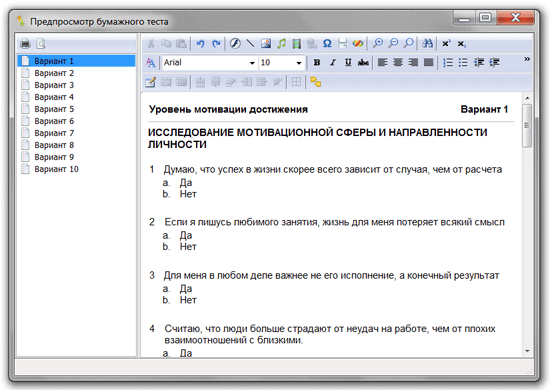 Рисунок 8 – Редактор бумажного теста На момент установки пакета программ NiteTest пользователь может обладать некоторой базой тестов. Перевод тестов в формат nts может занять довольно много времени, несмотря на простоту создания учебного материала в редакторе NiteEditor. В целях упрощения ввода данный редактор обладает функцией импорта из текстового файла (диалог вызывается командой Файл - Импорт). 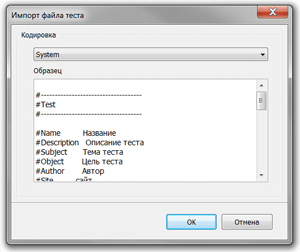 Рисунок 9 – Настройка кодировки файла импорта Перед его обработкой предлагается выбрать кодировку файла, т.к. импортируемый файл может быть создан не в Unicode. Формат файла имеет зарезервированные слова, начинающиеся с символа #, что позволяет отличить назначение текстовых полей друг от друга (например, название теста от темы). Незнакомые слова, начинающиеся с символа #, игнорируются и обрабатываются как комментарии. Тест может разбиваться на секции, и каждая секция с свою очередь может иметь параметры. При отсутствии секций в тесте (вопросы следуют сразу после описания теста) создается единая секция принудительно. #------------------------------------ #Test #------------------------------------ #Name Название #Description Описание теста #Subject Тема теста #Object Цель теста #Author Автор #Site сайт #E-mail Электронный адрес #Organization Организация #Time 00:00:00 #Reflection True #------------------------------------ #Section #------------------------------------ #Name Название секции #Subject Тема секции #Object Цель секции #Description Описание секции #QuestCount 1 #RandomQuest True #------------------------------------ #Questions #------------------------------------ Первый вопрос первой секции - a) Ответ 1 + b) Ответ 2 - c) Ответ 3 Второй вопрос первой секции a. Ответ 1 b. Ответ 2 + c. Ответ 3 При начальном использовании программы, если возникают какие либо трудности, целесообразно использовать опцию «Проверка параметров». Данный диалог предназначен для проверки правильности настройки параметров тестов: - наличие ответов; - указание правильных ответов; - правильная настройка системы оценки. 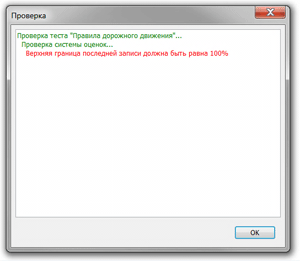 Рисунок 10 – Проверка правильности настройки параметров теста Теоретическое ознакомление с материалом пользователи производят путем изучения статей, в которых размещается текстовая, графическая и иная мультимедиа информация (Flash, звук, видео). Для вызова диалога создания статей существует команда Ctrl + Shift + A. Основное место диалога занимает редактор текста. Внизу расположено поле для ввода заголовка статьи (который будет отображаться при просмотре статьи, а также в дереве учебных материалов у пользователя). 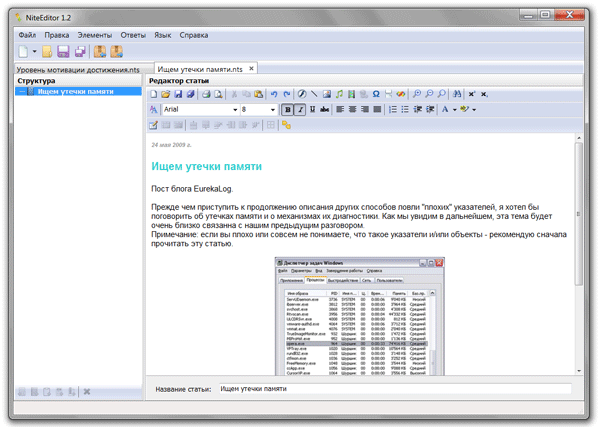 Рисунок 11 – Редактор статей Случается так, что нужно разбить материал на несколько тематических статей. В этом случае логически связать эти блоки можно при помощи диалога редактора «Ссылка на учебный материал». В этом случае пользователь при прочтении одной статьи, может приступить к изучению другой статьи, без необходимости самостоятельного ее поиска в дереве учебных материалов. 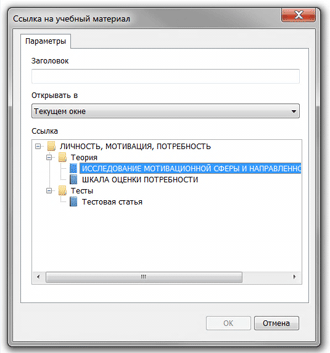 Рисунок 12 – Добавление ссылки на учебный материал Если разрабатываемый учебный материал представлен множеством статей и / или тестов, то целесообразно создать дерево каталогов, в котором расположить тесты и / или статьи по тематике. Вызов диалога осуществляется командой Ctrl + Shift + F. Каждый каталог может содержать как тесты, так и статьи (или их совокупность). С помощью параметров каталога, можно настроить время доступности его содержимого пользователям, а также его видимость независимо от времени. Перемещение материала из каталога в каталог возможно посредством Drag & Drop. 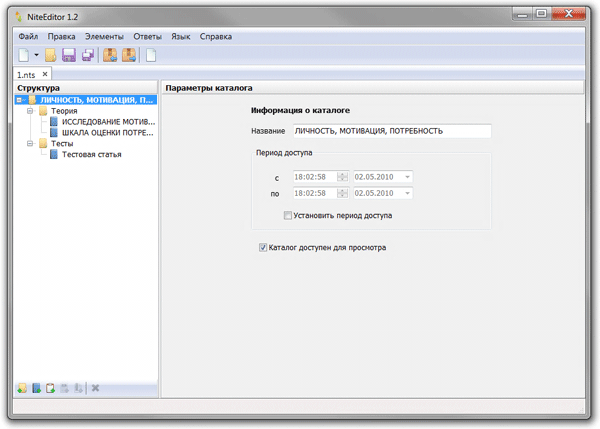 Рисунок 13 – Параметры каталога |

NiteSoft (c) 2005 - 2013










